Med introduksjonen av iOS 12, begynte Siri å presentere forslag til snarveier og andre relevante funksjoner direkte på låseskjermen. Disse forslagene kan imidlertid bli overveldende. Heldigvis finnes det en løsning. Du har muligheten til å deaktivere disse forslagene individuelt for hver app, eller du kan velge å deaktivere alle Siri-forslag fullstendig for å få en renere låseskjerm.
Siri-forslag er en funksjon som lar Siri observere dine regelmessige vaner og deretter tilby snarveier til disse vanene på det mest passende tidspunktet. Et typisk eksempel er hvis du ofte bestiller kaffe på et bestemt tidspunkt eller sted. Siri vil registrere dette mønsteret og begynne å foreslå denne handlingen når tidspunktet nærmer seg. For å utføre handlingen, trykker du bare på den relevante meldingen.
Avhengig av applikasjonen, kan det være nyttig med Siri-forslag direkte på låseskjermen. Men hvis forslagene blir for hyppige eller irrelevante, kan det være ønskelig å deaktivere dem. Det fine er at du kan skru av funksjonen for spesifikke apper. Du trenger ikke deaktivere funksjonen for alle apper.
Hvordan deaktivere Siri-forslag for alle apper
Hvis du ønsker å fjerne alle Siri-forslag fra låseskjermen, kan dette enkelt gjøres med en enkel bryter.
Start med å åpne «Innstillinger» og trykk på «Siri og søk».
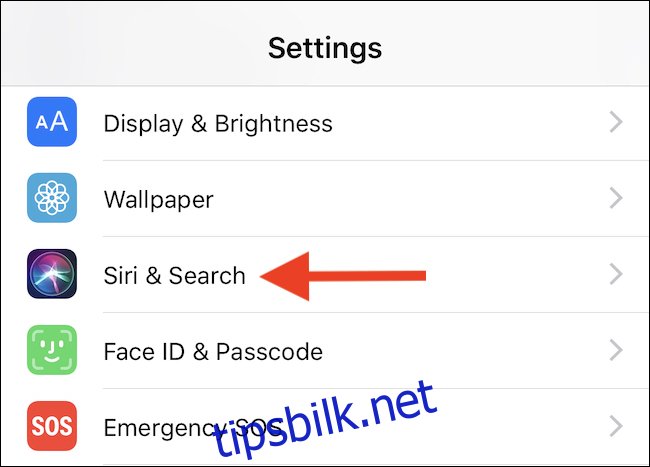
Scroll nedover og sett bryteren ved siden av «Forslag på låseskjerm» til av-posisjon.
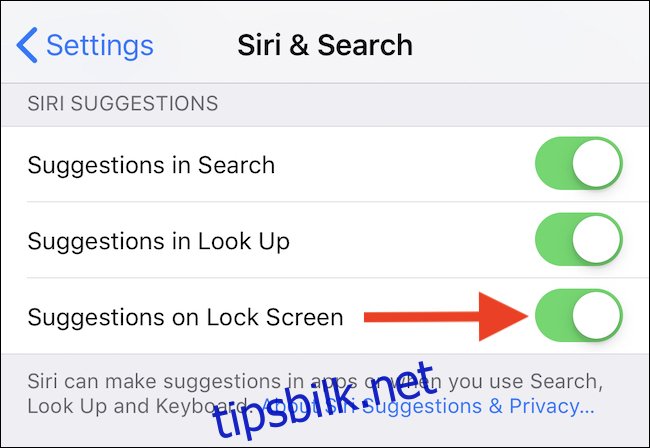
Hvordan deaktivere Siri-forslag for spesifikke apper
For å begynne, åpne «Innstillinger»-appen og velg «Varsler».
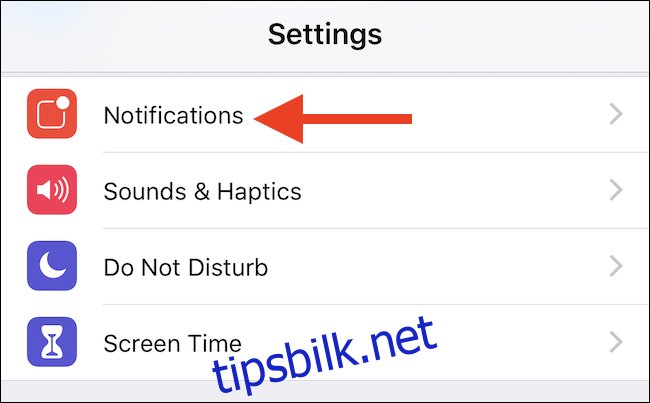
Trykk deretter på «Siri-forslag».
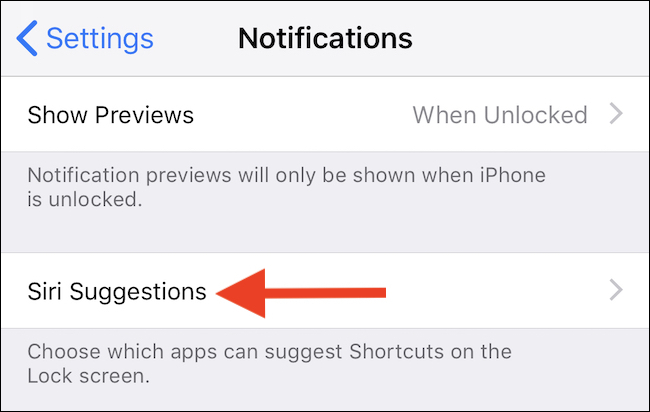
Du vil nå se en liste over alle apper som støtter Siri-forslag. Ved siden av hver app finnes det en bryter som du kan bruke for å slå av forslag for den spesifikke appen.
For å deaktivere en app, sett bryteren til av-posisjon.
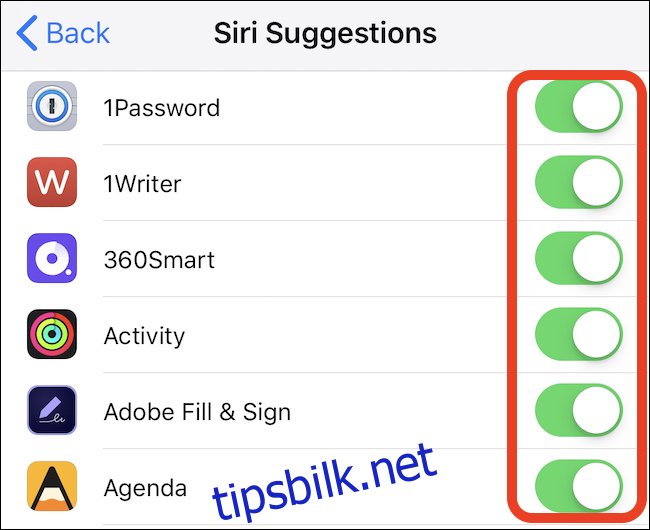
Dersom du senere skulle ønske å aktivere forslagene for en app igjen, er det bare å slå på den samme bryteren.